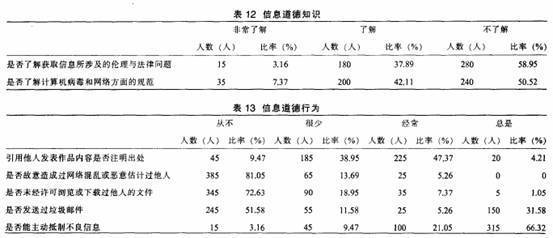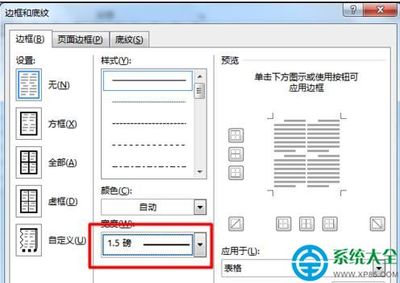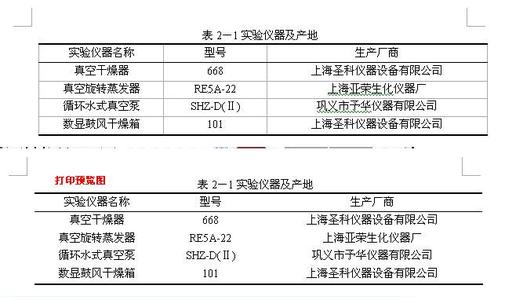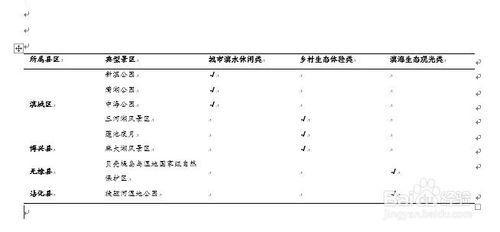在一些理工科撰写论文时,经常要在word编辑器里面画三线表,这已经是一种文章格式要求,那么我们要怎么才能画出一个好看的三线表呢
word里面怎么画三线表?三线表怎么画?――工具/原料word三线表word里面怎么画三线表?三线表怎么画?――方法/步骤
word里面怎么画三线表?三线表怎么画? 1、
三线表的基本要求是只有三条线,两边的线条稍微粗一点,中间的那根线条稍微细一点
word里面怎么画三线表?三线表怎么画? 2、
首先,在word里面先插入一个你设置好的完整横列表格
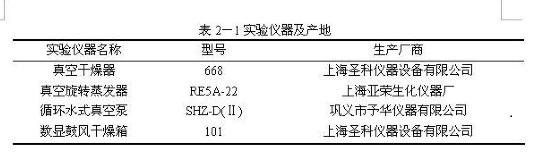
word里面怎么画三线表?三线表怎么画? 3、
选择整个表格,会弹出一个边框与底纹的标示,点击进入即可
word里面怎么画三线表?三线表怎么画? 4、
在边框与底纹中,先将表格所有的边框都设置为“无”,然后选择一个合适的线条磅数,如图所示
word里面怎么画三线表?三线表怎么画?_三线表
word里面怎么画三线表?三线表怎么画? 5、
选择完磅数之后,需要在图中所示的位置点击上边框和下边框,并点击确定,这样三线表的上边框和下边框就设置好了
word里面怎么画三线表?三线表怎么画? 6、
接下来就是设置边框的中间那根线了,需要先选中表格的第一行,同样进入边框底纹中进行设置,选中好线条磅数,一般要比前面的磅数小一点,这个时候,上边框不需要画了,只需要将选中行的下边框进行设置了
word里面怎么画三线表?三线表怎么画? 7、
这样,一个完美的三线表就画好了
word里面怎么画三线表?三线表怎么画?_三线表
word里面怎么画三线表?三线表怎么画?――注意事项大家好,我是981509694,谢谢你进入到我的经验。 需要帮助,请点击【投票】;需要回味,请点击【收藏】;需要继续,请点击【关注】;需要送人,请点击【分享】;如有疑问,可以【评论】;当然,你还可以加入【杂志】。
 爱华网
爱华网